アニメーションウィンドウを使用するには
アニメーションと画面切り替えのタイミングを設定する
最終更新日時:2023/04/03 17:18:10
現在のスライドでアニメーションのタイムラインを表示、編集できるように[アニメーション ウィンドウ]を開くには、[アニメーション]タブの[アニメーションウィンドウ]をクリックします。アニメーションウィンドウでは、アニメーションの継続時間、順序の管理などが行えて便利です。
アニメーションウィンドウを表示するには
- [アニメーション]タブの[アニメーションウィンドウ]をクリックします。
![アニメーションウィンドウ このスライドでアニメーションのタイムラインを表示、編集できるように、[アニメーションウィンドウ]を開きます。](images/29-1.png)
- アニメーションウィンドウが画面右側に表示されました。
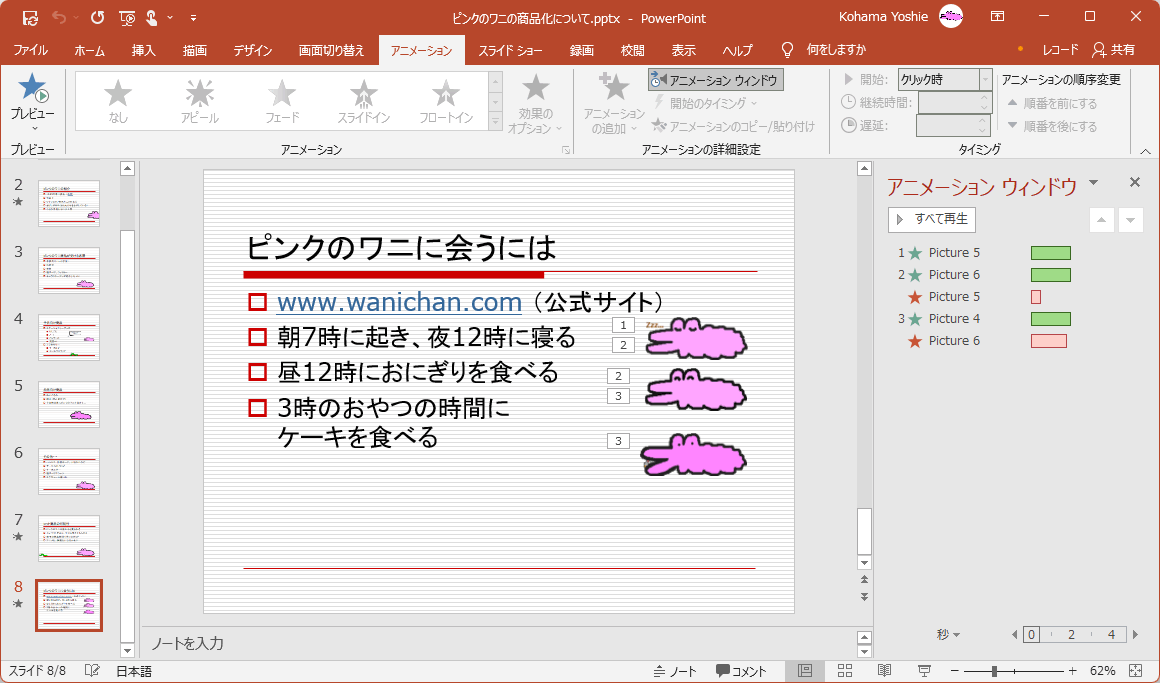
オブジェクトの名前を変更するには、[ホーム]タブの[図形描画]グループの[配置]ボタンの一覧から[オブジェクトの選択と表示]を選択し、[選択]ウィンドウで操作します。詳しくは『配置用のツールを表示するには』を参照してください。
アニメーションをすべて再生するには
アニメーションウィンドウの[再生]ボタンをクリックすると、スライドでアニメーションが再生され、アニメーションウィンドウにタイムラインが表示されます。
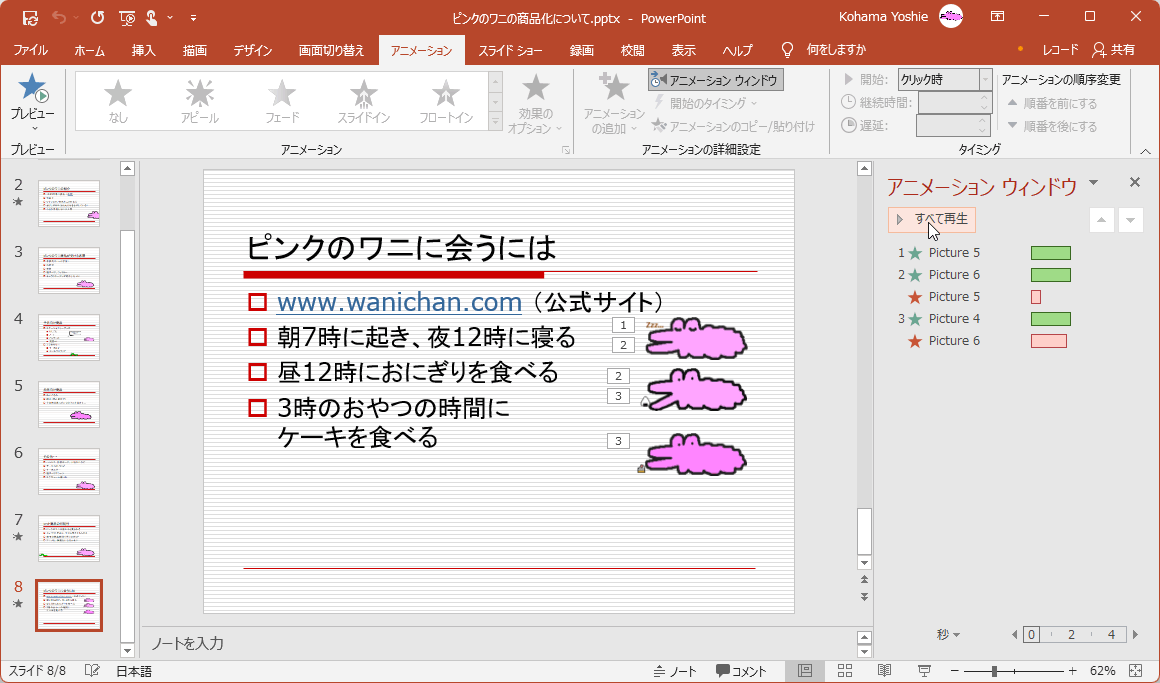

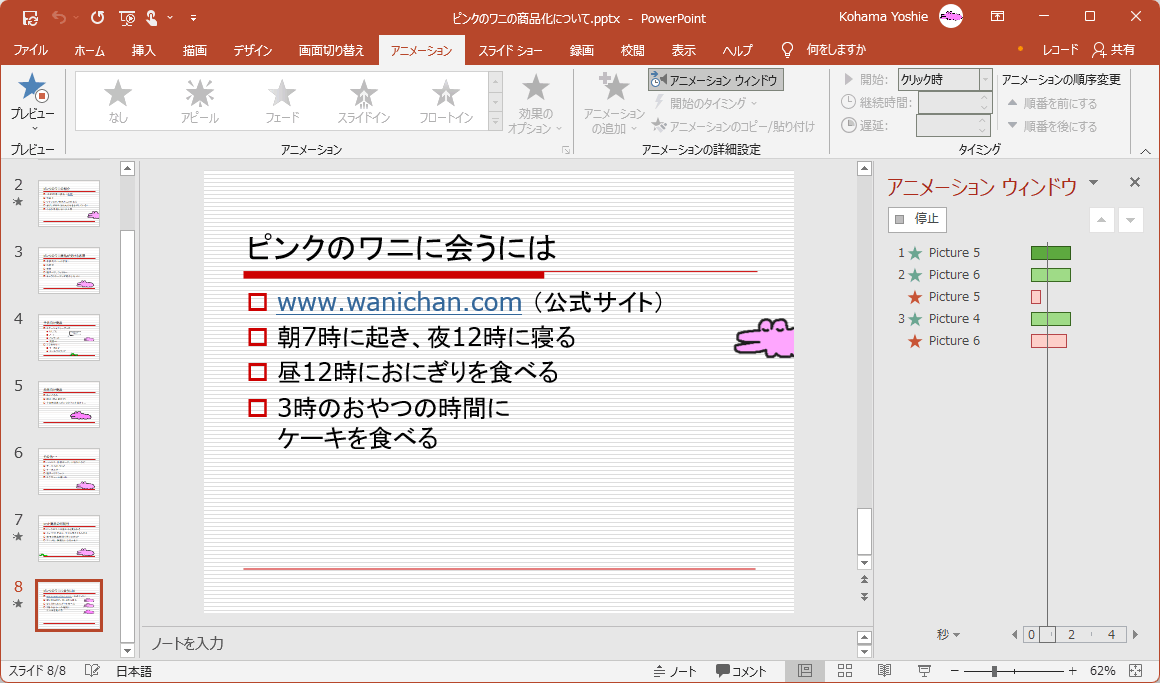
アニメーションバーの幅を変更するには
アニメーションウィンドウの[秒]の▼をクリックして、[拡大]または[縮小]をクリックします。
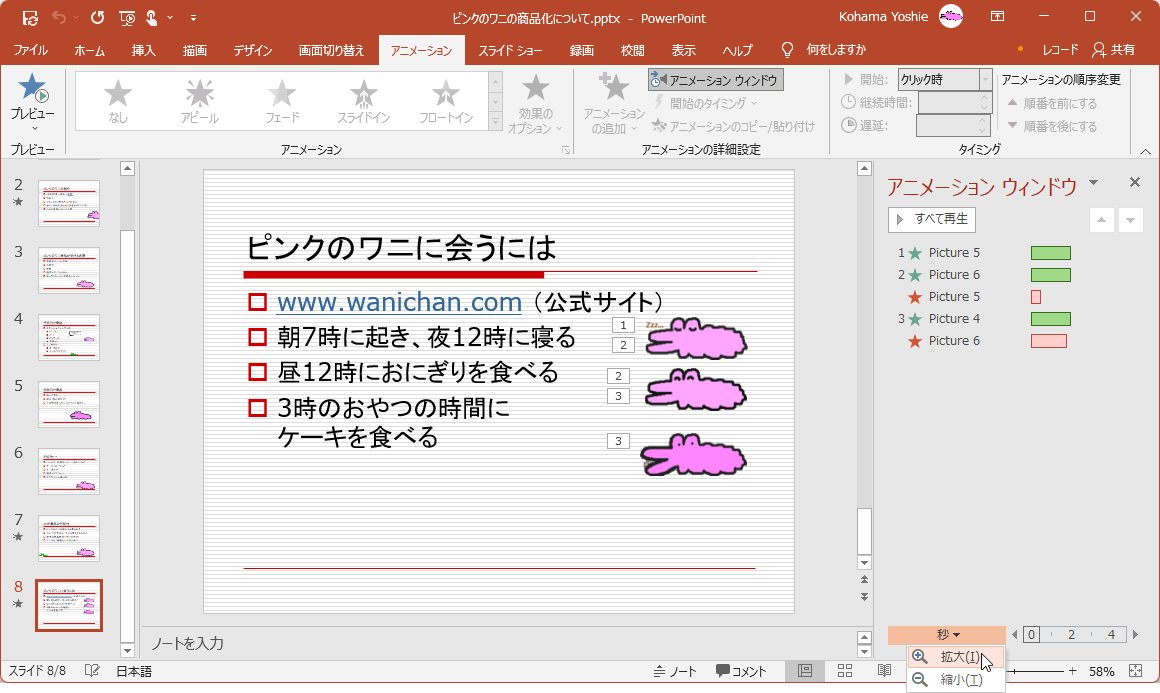

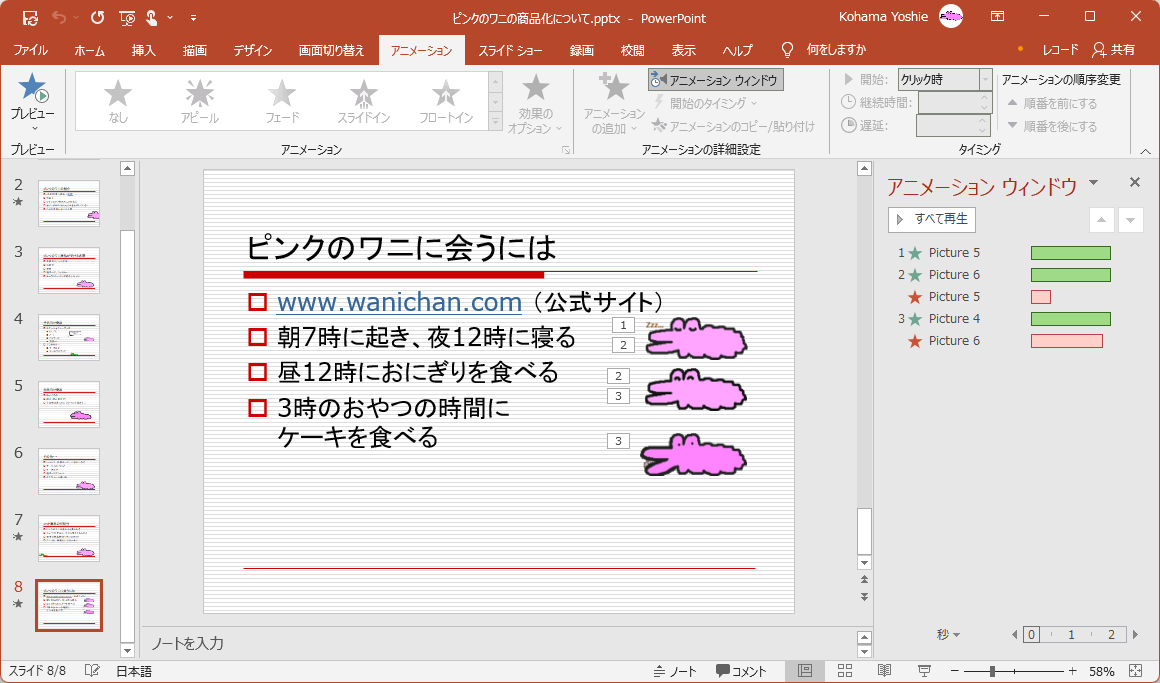
アニメーションウィンドウ内で左右にスクロールするには
アニメーションウィンドウ右下の秒コントロールの◀や▶をクリックします。


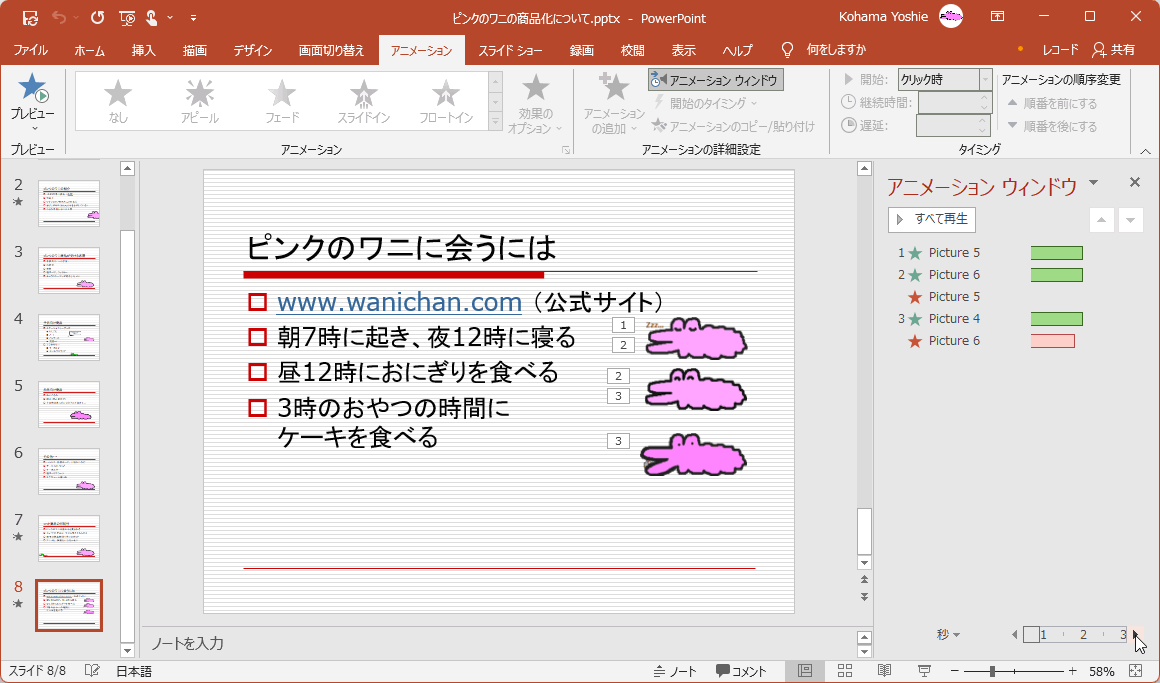
スポンサーリンク
INDEX
異なるバージョンの記事
コメント
※技術的な質問は、Microsoftコミュニティで聞いてください!

